更改个别用户的显示和操作环境(个人设置)
可以为每个登录用户更改与屏幕显示和可操作性相关的设置(个人设置)。这些设置仅在对它们进行自定义的用户登录时有效,而不会影响其他用户的设置。
可自定义的设置
用户登录后显示的屏幕
屏幕显示语言
键盘响应时间、反转显示(色彩)和放大显示(可访问性)
直接连接移动设备时的个人 SSID(网络名称)和网络密钥(密码)
自动打印保留在机器中的打印数据
可使用控制面板更改个人(密码)设置。无法在计算机中使用远程用户界面更改设置。
1
登录机器。登录机器
2
在控制面板上,按下 [主页] 屏幕中的 [个人设置]。[主页] 屏幕
3
按下要自定义的设置按钮,然后在显示的屏幕上更改设置。
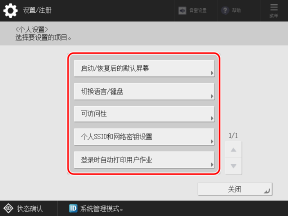
更改屏幕显示语言时
按下 [切换语言/键盘],然后选择显示语言。
根据所使用的语言,可以更改显示在屏幕上的键盘布局。要更改键盘布局,请选择显示语言,然后按下 [设置]。
根据所使用的语言,可以更改显示在屏幕上的键盘布局。要更改键盘布局,请选择显示语言,然后按下 [设置]。
更改键盘响应时间、反转显示(色彩)和放大显示设置时

按下 [可访问性],然后配置所需的设置。
[键重复设置]
长按屏幕键盘上的按键,可以通过按键重复功能重复输入相同的字符。可以降低键重复操作的速度。
如果您发现在尝试只输入一个字符时重复输入了相同的字符,则请设置此选项。
如果您发现在尝试只输入一个字符时重复输入了相同的字符,则请设置此选项。
[连续按键操作的延迟接受]
当屏幕键盘上的按键被误触多次时,您可以设定机器在一段时间内不接受第二次及后续的按键输入。
您可在以下情况配置此设置:比如本想输入单个字符,却因误触导致重复输入。
您可在以下情况配置此设置:比如本想输入单个字符,却因误触导致重复输入。
[反转显示(彩色)]
可以将显示屏设置为反转屏幕的亮度。
如果在 [主页] 屏幕中使用 [调整亮度] 调整屏幕亮度后仍难以看清,请设置此项。
如果在 [主页] 屏幕中使用 [调整亮度] 调整屏幕亮度后仍难以看清,请设置此项。
[启用屏幕缩放]
可以用两个手指在屏幕上分开或并拢以放大或缩小显示。
设置个人 SSID 和网络密钥以直接连接移动设备时

按下 [个人SSID和网络密钥设置] 可设置要使用的 SSID 和网络密钥。
只有在将存取点模式设置配置为对于每个登录用户使用不同的 SSID 和网络密钥时,才能设置此项。启用直接连接功能
指定 SSID 和网络密钥
将 [指定要使用的SSID] 和 [指定要使用的网络密钥] 设置为 [打开],然后输入 SSID 和网络密钥。
使用以随机字符自动生成的 SSID 和网络密钥
将 [指定要使用的SSID] 和 [指定要使用的网络密钥] 设置为 [关闭]。
登录时自动等待直接连接
将 [登录/注销时自动启用/禁用直接连接] 设置为 [打开]。
允许自动打印保留在机器中的数据
按下 [登录时自动打印用户作业],然后选择 [打开]。
将在您登录后自动打印为您保留的打印数据。
将在您登录后自动打印为您保留的打印数据。
* 只有在将设置配置为对于打印数据使用自动打印功能时,才能设置此项。[登录时启用自动打印功能]
4
按下 [关闭]。